win10开启全屏优化的操作方法一:
1、在需要禁止全屏优化的软件上单击鼠标右键,在弹出的菜单中选择“属性”按钮;
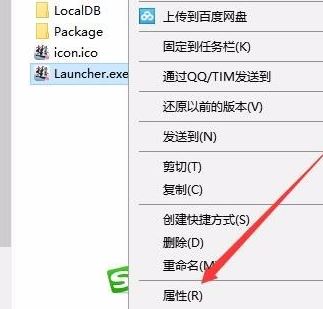
2、在打开的游戏属性窗口中,点击上面的“兼容性”选项卡,如图中红色箭头所示:
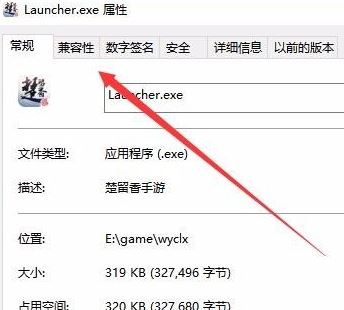
3、在打开的兼容性窗口中,勾选“禁用全屏优化”前面的复选框,最后点击确定按钮即可。
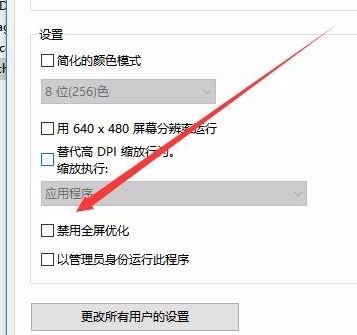
win10开启全屏优化的操作方法二:
1、按下win+i组合键打开windows 设置;
2、打开Windows10的设置窗口,在窗口中点击“游戏”图标,如图:
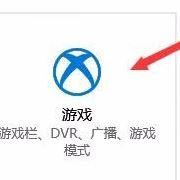
3、在打开的游戏设置窗口中,点击左侧边栏的“游戏栏”菜单项,在右侧窗口中找到“在我玩Microsoft已验证的全屏游戏时显示游戏栏”一项,去掉前面的勾选,最后点击确定按钮,通过设置也有同样的效果哦!
关于win10系统中如何禁止全屏优化的操作方法就给大家介绍到这里,操作起来还是比较简单的,大家学会了吗!